So kann man Standort auf Google Maps auf jedem Gerät teilen
Den Standort mit deinen Lieben zu teilen, ist ein Muss, wenn du unterwegs bist. Hier erfährst du, wie du deinen Standort auf Google Maps auf jedem Gerät teilen kannst!
Die Weitergabe deines Aufenthaltsortes auf Google Maps kann in verschiedenen Situationen nützlich sein, z. B. wenn du dich mit Freunden triffst, Verwandten ein Update deines Standorts gibst oder einfach deine Reise mit Familienmitgliedern teilst. Google Maps macht es dir leicht, deinen aktuellen Standort in Echtzeit mitzuteilen, Abbiegehinweise zu erhalten und mit anderen an Karten zusammenzuarbeiten.
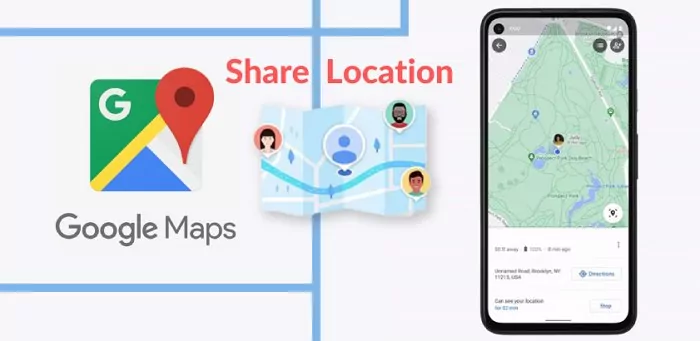
Wenn du allerdings nicht weißt, wie du deinen Standort auf Google Maps teilen kannst, haben wir etwas für dich. In diesem Artikel erfährst du, wie du deinen Standort auf Google Maps teilen kannst und welche Voraussetzungen dafür erfüllt sein müssen. Los geht's!
- Teil 1. Voraussetzungen für die Standortfreigabe auf Google Maps
- Teil 2. Wie kann ich meinen Standort auf Google Maps teilen?
- Teil 3. Wie teilst du deine voraussichtliche Ankunftszeit auf Google Maps?
- Teil 4. Wie finde oder verstecke ich den Standort meines Freundes auf Google Maps?
- Teil 5. Wie kann ich die Standortfreigabe bei Google Maps beenden?
- Teil 6. Wie kann ich den Standort meines Kindes auf dem iPhone ohne Google Maps sehen?

- Teil 7. Nützliche Tipps zur Behebung der nicht aktualisierten Google Maps Standortfreigabe
Teil 1: Voraussetzungen für die Standortfreigabe auf Google Maps
Die folgenden Bedingungen sind erforderlich, um deinen Standort auf Google Maps zu teilen.
- Google Konto: Um Google Maps und seine Funktionen nutzen zu können, musst du ein Google-Konto haben.
- Google Maps App: Um deinen Standort zu teilen, musst du die Google Maps Software auf deinem Smartphone (Android oder iOS) installieren.
- Lokalisierungsdienste aktiviert: Vergewissere dich, dass die Standortdienste auf deinem Gerät aktiviert sind, um deinen Standort zu teilen.
- Stabile Internetverbindung: Um deinen Standort zu teilen und Echtzeit-Updates zu erhalten, musst du eine zuverlässige Internetverbindung haben.
Teil 2: Wie kann man seinen Standort auf Google Maps teilen?
Wenn du ein Treffen mit einer Gruppe von Freunden planst oder eine Besprechung anberaumst, kann es von Vorteil sein, wenn du weißt, wie du deinen Aufenthaltsort mit Google Maps teilen kannst. Im Folgenden findest du einige Geräte, mit denen du deinen Standort ganz einfach in Google Maps teilen kannst. Schauen wir sie uns nacheinander an, um sie besser zu verstehen:
1Wie kann ich meinen Standort auf Google Maps Android teilen?
Google Maps ist ein großartiges Tool, um anderen zu zeigen, wo du auf Android bist. Hier sind einige der Schritte, die dir dabei helfen können:
- Starte Google Maps auf deinem Android-Gerät.
- Zugang zu deinem Profil über das Symbol oben rechts auf dem Bildschirm und tippe auf Standortfreigabe.
- Du kannst deinen aktuellen Standort teilen, indem du die blaue Option Standort teilen auswählst.
- Wähle einen Kontakt aus deiner Liste aus, indem du rechts neben deiner Liste auf Mehr tippst. Ein Google Maps Link wird an den Empfänger gesendet, der deine Bewegungen in Echtzeit verfolgen kann.
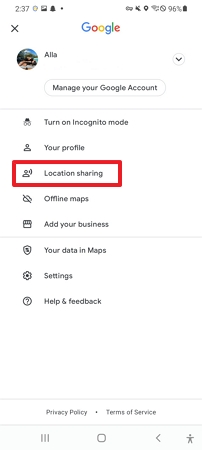
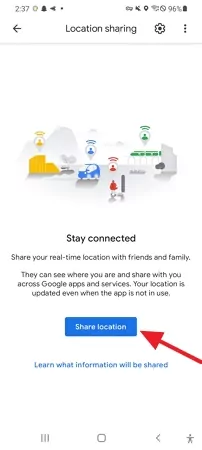
2Wie kann ich meinen Standort auf Google Maps iPhone teilen?
Gleich wie bei Android-Nutzern ist Google Maps auch auf IOS-Geräten verfügbar. Wenn du ein iOS-Gerät besitzt, findest du im Folgenden eine Schritt-für-Schritt-Anleitung, die dir hilft, deinen Standort auf Google Maps zu teilen:
- Starte die Google Maps Anwendung auf deinem IOS Gerät.
- Geh zu deinem Profil und klicke auf Standortfreigabe.
- Tippe im nächsten Fenster auf Standort teilen.
- Wähle nun die Option zum Teilen aus, indem du sie antippst.
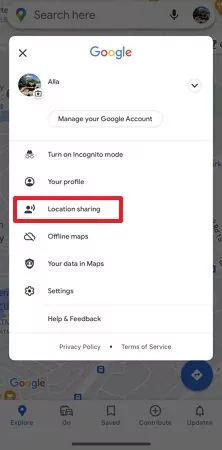
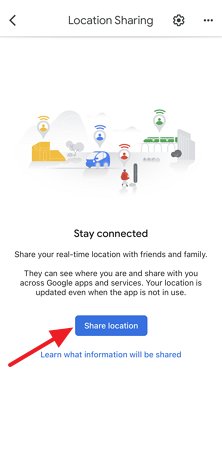
3Wie kann ich meinen Standort in Google Maps auf PC und Mac teilen?
Wie bei Android- und iOS-Geräten ist die Standortfreigabe in Google Maps auch auf dem PC und Mac einfacher. Die folgenden Schritte führen dich durch das Teilen deines Standorts in Google Maps auf deinen PC- und Mac-Geräten:
- Du musst über einen Webbrowser wie Chrome, Safari oder Firefox auf Google Maps zugreifen.
- In der oberen linken Ecke der Google Maps Oberfläche siehst du drei horizontale Linien. Klicke sie an.
- Klicke auf die Option Standortfreigabe und wähle den Zeitraum aus, in dem du den Standort freigeben möchtest.
- Danach wählst du die Person(en) aus, mit der/denen du den Ort teilen möchtest und klickst auf die Schaltfläche Teilen.
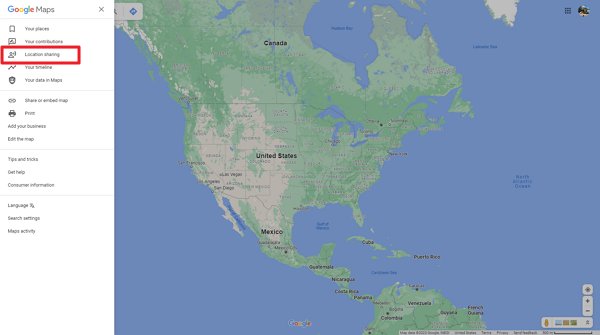
Teil 3: Wie du deine voraussichtliche Ankunftszeit auf Google Maps teilst?
Einen Gruppenurlaub oder ein Familientreffen mit Freunden und Verwandten zu organisieren, kann eine Herausforderung sein. Sie alle zur gleichen Zeit dort zu haben, kann eine ganz andere Herausforderung sein. Deshalb ist es hilfreich, wenn du ihnen mitteilst, wann du sie ungefähr erwartest. Außerdem kannst du mit der geschätzten Ankunftszeit (Estimated Time of Arrival, ETA) verfolgen, wo sie sich befinden, bis sie ankommen. Befolge die folgenden Schritte, um deine Ankunftszeit mitzuteilen:
Schritt 1: Tippe während der Navigation den Pfeil nach oben (^) auf Maps an, um den aktuellen Status deiner Reise zu teilen.
Schritt 2: Eine der Optionen, die dort ausgewählt werden können, ist "Reisefortschritt teilen".
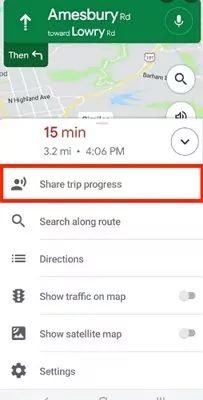
Schritt 3: Nach dem Teilen können deine ausgewählten Kontakte deinen Fortschritt in Echtzeit über Maps verfolgen; danach wird das Teilen automatisch beendet.
Teil 4: Wie finde oder verstecke ich den Standort meines Freundes auf Google Maps?
Du kannst deinen Standort oder den deines Freundes auch auf Google Maps finden und verstecken. Befolge dazu die folgenden Schritte:
Standort finden
Schritt 1: Hol dein Android oder iPhone heraus und öffne Google Maps.
Schritt 2: Wähle dein Profilbild aus dem Menü oben rechts. Wenn die Option erscheint, wähle Standortfreigabe.
Schritt 3: Ganz unten auf dem Display findest du eine Liste mit allen Personen, die ihren Aufenthaltsort mitteilen. Wenn du auf einen Namen drückt, zoomt die Karte heran und zeigt dir genau, wo sich diese Person befindet.
Standort ausblenden
Um den Standort auszublenden, befolge die folgenden Schritte:
Schritt 1: Starte die Google Maps Anwendung auf deinem mobilen Gerät, einem Telefon oder einem Tablet.
Schritt 2: Wähle Gesichert, um den Ort zu speichern. Tippe auf die Option Beschriftet unter Deine Listen.
Schritt 3: Tippe auf die Schaltfläche Mehr neben deinem Kontakt.
Schritt 4: Tippe auf die Option Auf Karte ausblenden, um zu verhindern, dass ein Kontakt auf Google Maps angezeigt wird.
Teil 5: Wie kann ich die Standortfreigabe auf Google Maps beenden?
Wenn du dein Ziel, deinen Standort mit der gewünschten Person zu teilen, erreicht hast, kannst du die folgenden Schritte ausführen, um das Teilen deines Standorts auf Google Maps zu beenden:
- Schritt 1.Wähle den Standort einer Person auf der Karte aus oder gehe zurück in das Menü Standortfreigabe und entferne den Eintrag, um die Standortfreigabe direkt zu deaktivieren.
- Schritt 2.Wenn du deinen Standort nicht mehr senden möchtest, tippe auf die Schaltfläche Stopp.
- Schritt 3. Du kannst auch die Zeitspanne ändern, in der sie deinen Standort sehen können, indem du auf die Option „Darf deinen Standort sehen“ tippst. Die Standortfreigabe wird dann automatisch nach Ablauf der Zeitspanne beendet.
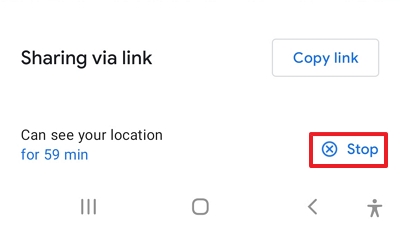
Teil 6: Wie kann ich den Standort meines Kindes auf dem iPhone ohne Google Maps sehen?
Wenn du Google Maps nicht benutzen willst, ist AirDroid Parental Control hier, um zu helfen! AirDroid Parental Control ist die beste App, um den Standort deines Kindes zu verfolgen und bietet fantastische Dienste zur elterlichen Kontrolle. Außerdem ist sie einfach zu bedienen und dein Kind wird gar nicht merken, dass du es verfolgst.
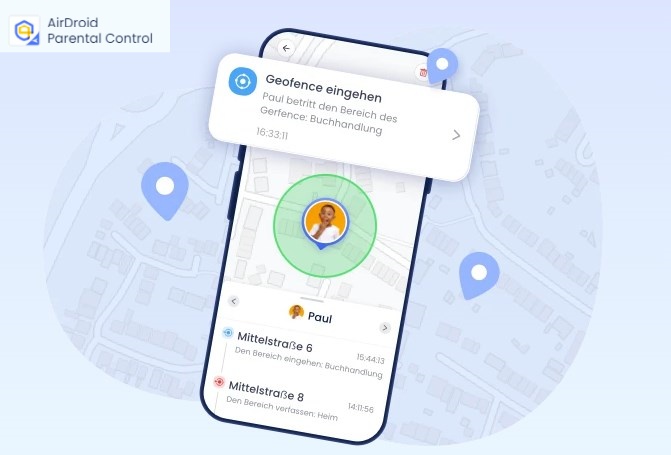
AirDroid Parental Control ist eine vielseitige App zur Überwachung von Kindertelefonen, mit der Eltern die Telefone ihrer Kinder im Blick behalten können. Mit diesem Tool lassen sich Bildschirmzeitbeschränkungen und App-Verwaltungskontrollen einrichten. Mit diesem Programm kannst du auch jederzeit den Standort deines Handys überprüfen. Ein weiterer großer Vorteil dieser Software ist, dass du den Standortverlauf deiner Kinder bis zu 30 Tage lang sehen kannst.
Detaillierte Schritte zur Verwendung von AirDroid Parental Control
Schritt 1. Lade AirDroid Parental Control herunter und öffne es dann auf deinen Geräten. Das Anmeldeformular wird automatisch geladen. Wähle die Option Anmelden, wenn du bereits ein AirDroid-Konto hast.
Schritt 2. Nach der Installation von AirDroid Kids startest du es auf dem Smartphone deines Kindes. Gib den Bindungscode ein, um das Gerät deines Kindes zu verbinden und Einstellungen vorzunehmen.
Schritt 3. Nach dem Binden klickst du unten auf das Standort-Symbol, um den Standort deines Kindes zu erfahren. Du kannst auf die Schaltfläche Aktualisieren klicken, um den Standort zu aktualisieren. So kannst du den Standort deines Kindes jederzeit und überall sehen.
Teil 7: Nützliche Tipps zur Behebung der nicht aktualisierten Google Maps Standortfreigabe
Willst du das Problem beheben, dass die Google Maps Standortfreigabe nicht aktualisiert wird? Du kannst die folgenden Tipps ausprobieren:
1Überprüfe deine Netzwerkverbindung
Google Maps kann den geteilten Standort automatisch aktualisieren, auch wenn er nicht benutzt wird. Für die Aktualisierung der GPS-Position ist jedoch eine ständige Internetverbindung erforderlich, und die Freigabeoption muss auf „Bis zum Ausschalten“ eingestellt sein. Um sicherzustellen, dass du eine stabile Verbindung hast, kannst du dein WiFi-Netzwerk oder deine mobile Datenverbindung aus- und wieder einschalten.
2Turn on Location Services for Google Maps
Das nächste, was du versuchen kannst, um das Problem mit der fehlenden Aktualisierung der Google Maps Standortfreigabe zu beheben, ist sicherzustellen, dass dein Standort aktiviert ist. Einer der Gründe, warum dieses Problem auftritt, ist, dass dein Standort möglicherweise ausgeschaltet ist. Gehe also in die Einstellungen deines Geräts, schalte den Standort und Google Maps ein.
3Keep Google Maps Running in the Background
Wenn das Problem weiterhin besteht, kannst du versuchen, Google Maps im Hintergrund laufen zu lassen, während du dein Gerät benutzt. Es ist möglich, dass Google Maps den Standort nicht verfolgt, wenn du die App schließt. Wenn du die App im Hintergrund laufen lässt, kann das Problem gelöst werden.
4 Google Maps aktualisieren oder neu installieren
Wenn du immer noch das Problem hast, dass die Google Maps Standortfreigabe nicht aktualisiert wird, kannst du versuchen, die App zu aktualisieren oder neu zu installieren. Möglicherweise verwendest du eine ältere Version oder deine App hat ein Problem. Du kannst das Problem lösen, indem du bei Google Play, im App Store oder im Microsoft Store nach einem Update suchst. Wenn es kein Update gibt, kannst du die App deinstallieren und neu installieren.
5Lösche Google Maps Cache
Ein weiterer Grund könnte der Google Maps-Cache sein. Du kannst versuchen, ihn zu löschen. Manchmal blockiert der Cache der App einige ihrer Funktionen, was hier der Fall sein könnte. Wenn du also den Google Maps-Cache löschst, kannst du das Problem lösen.
6Starte dein Gerät neu
Wenn das Problem weiterhin besteht, musst du dein Gerät neu starten. Es kann ein Problem mit der Standortbestimmung deines Geräts geben, das du durch einen Neustart lösen kannst. Starte also dein Gerät neu, um das Problem mit der fehlenden Aktualisierung der Google Maps-Standortfreigabe zu lösen.
Einpacken
Den eigenen Standort auf Google Maps zu teilen ist einfach und kann auf jedem Gerät mit installierter App gemacht werden. Wir hoffen, dass du nach dem Lesen dieses Artikels weißt, wie du deinen Standort auf Google Maps teilen kannst. Für Eltern, die nach einer alternativen Möglichkeit suchen, den Standort ihres Kindes auf einem iPhone zu überwachen, ist AirDroid Parental Control eine gute Option. Mit AirDroid Parental Control können Eltern den Standortverlauf ihres Kindes einsehen und standortbezogene Einschränkungen festlegen, ohne Google Maps zu benötigen.





Antwort schreiben.